预约作业
即使本机正在打印或等待处理作业,也可以预约打印作业。
本节以打印存储在存储介质中的JPEG和TIFF文件为例进行说明。
下列情况时可以预约打印:
本机正在等待时
本机处于等待状态时,可以指定打印设置。打开本机或清除卡纸后,可以直接进行操作。本机准备就绪后打印自动开始。
本机正在打印时
本机正在打印时,可以指定新作业的打印设置。当前作业结束后,开始打印。
|
注释
|
|
本机处于以下几种等待状态时,可以预约打印作业:
本机处于开机到打印就绪期间
清除卡纸后
直接关闭主机或可选组件(如分页装订处理器)的盖板后
|
预约打印流程
1.
按[存取已存储文件]。
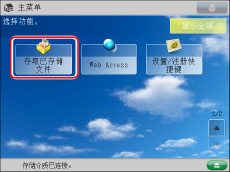
如果出现弹出屏幕指示本机正在打印或等候打印,按[关闭]。
2.
按[存储介质]→选择所需的存储介质。
/b_udoc_008_01_ba_C.jpg)
3.
选择要打印文件的存储位置→选择所需文件→按[打印]。
/b_udoc_008_01_c_C.jpg)
如果选择“存储箱”中的文件或PDF或XPS文件,继续执行步骤5。
4.
选择纸张尺寸→按[确定]。
5.
按[开始打印]。
如果要更改打印设置,指定所需打印设置→按[开始打印]。
如果在本机正在打印时预约打印作业,当前作业完成后将会立即开始打印。如果超出了可以预约的作业的最大数量,按照出现的信息再次执行操作。
|
注释
|
|
可预约的文件数量有限制。选择的文件数量超出限制时,会显示确认屏幕。
对于“存储箱”:最多32个文件
对于“网络”和“存储介质”:最多6个文件
如果本机存储器已满,则无法预约打印作业。
可以为每个预约作业设置不同的模式和纸盒。
|